Mosaik-Effekt
AliveColors-Bildeditor ist ein wunderbares Tool, das sowohl für professionelle als auch Hobby-Anwender geeignet ist. Mit AliveColors können Sie eine Vielzahl von Bildverbesserungs- und Stilisierungseffekten auf Ihre Bilder anwenden. In diesem Tutorial wird gezeigt, wie man einen Mosaik-Effekt mit dem Textur-Pinsel und den Ebeneneffekten erstellen kann.

 Ergebnis
Ergebnis(fahren Sie mit der Maus über das Bild, um das Originalbild zu sehen)
Textur erstellen
Erstellen Sie ein neues Dokument (Datei -> Neu...). Geben Sie im Feld Breite 1 px ein. Geben Sie im Feld Höhe 10 px ein. Klicken Sie OK.
Wählen Sie das Stift-Werkzeug  , stellen Sie die Größe auf 1 px ein und füllen Sie die oberen fünf Pixel mit Schwarz.
, stellen Sie die Größe auf 1 px ein und füllen Sie die oberen fünf Pixel mit Schwarz.
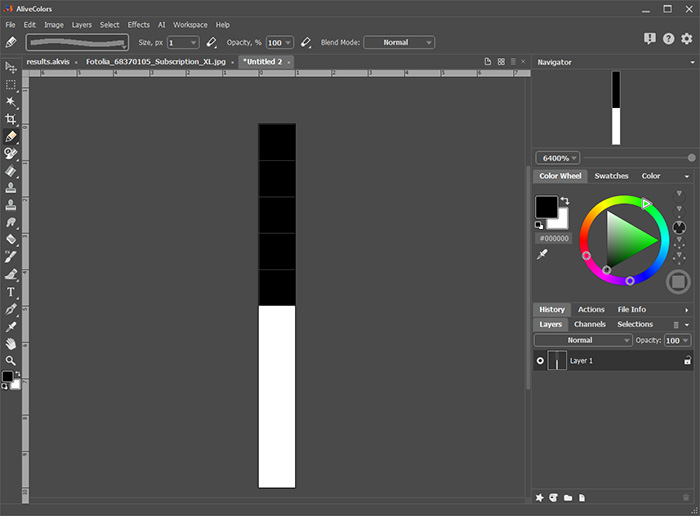 Neue Textur erstellen
Neue Textur erstellen
Speichern Sie das erstellte Bild als Textur. Wählen Sie dazu im Bearbeiten-Menü den Befehl Neue Textur..., geben Sie den Namen der Textur ein und klicken Sie auf ОК.
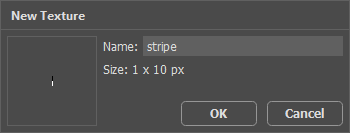 Neue Textur hinzufügen
Neue Textur hinzufügen
Wählen Sie den Textur-Pinsel in der Symbolleiste aus und drücken Sie die Taste F5, um das Werkzeugoptionen-Bedienfeld zu öffnen. Wählen Sie das Preset Hard Square Brush, passen Sie die Größe an, um die Breite des Fotos abzudecken, wechseln Sie zur Registerkarte Textur, wählen Sie die erstellte Textur in der Liste aus, verringern Sie den Skalieren-Wert auf der Registerkarte Eigenschaften auf 2% und aktivieren Sie das Kontrollkästchen Nebeneinander.
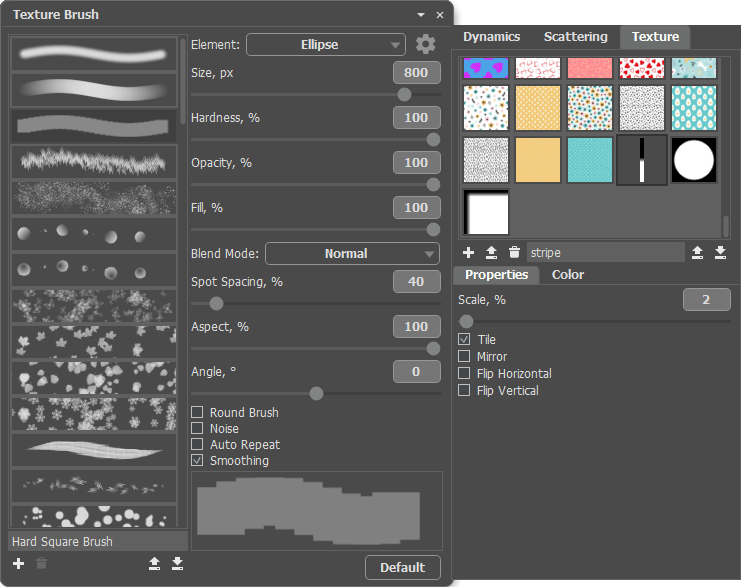 Parameter des Textur-Pinsels
Parameter des Textur-Pinsels
Effekt erzeugen
Öffnen Sie das Foto im AliveColors-Bildeditor.
Duplizieren Sie die Hintergrundebene, indem Sie mit der rechten Maustaste darauf klicken und im Kontextmenü die Option Duplizieren... auswählen.
Fügen Sie der Ebenenkopie eine Maske hinzu, indem Sie unten im Ebenen-Bedienfeld auf das Symbol  klicken.
klicken.
Füllen Sie die Maske mit dem Textur-Pinsel  . Benutzen Sie die oben angegebenen Einstellungen. Sie sollten Folgendes erhalten:
. Benutzen Sie die oben angegebenen Einstellungen. Sie sollten Folgendes erhalten:
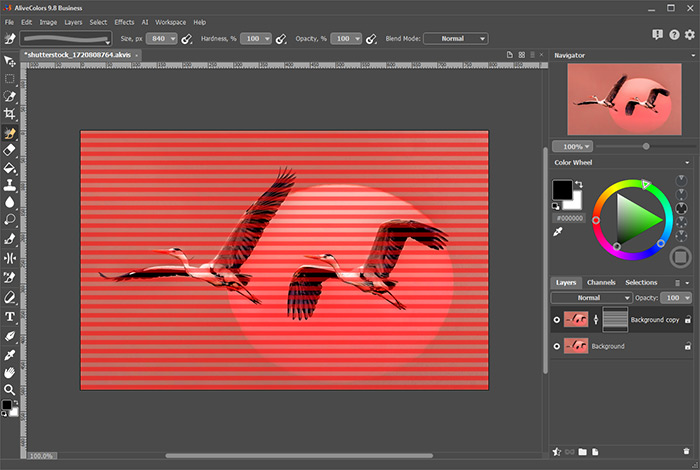 Ebenenmaske erstellen
Ebenenmaske erstellen
Klicken Sie unten im Ebenen-Bedienfeld auf  und wählen Sie den Effekt Schatten nach außen aus. Passen Sie die Effektparameter an:
und wählen Sie den Effekt Schatten nach außen aus. Passen Sie die Effektparameter an:
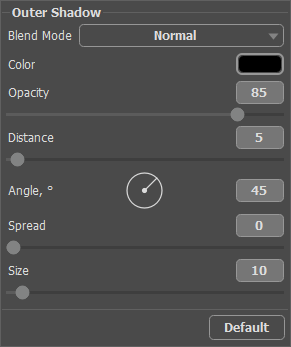 Schatten nach außen
Schatten nach außen
Aktivieren Sie die Hintergrundebene und wenden Sie einen Unschärfe-Effekt darauf (Effekte -> Weichzeichnen -> Gauß'sches Weichzeichnen...). Hier ist das Ergebnis:
 Ergebnis
Ergebnis
Sie können verschiedene Mosaik-Effekte erzielen, indem Sie unterschiedliche Texturen für den Textur-Pinsel erstellen.
 Kreismosaik
Kreismosaik
 Quadratisches Mosaik
Quadratisches Mosaik
.gif)